iOS16にアップデートした人達から、iOS16にアップデートすると音ゲーで不具合が発生すると報告されています。現時点では最新のiOS17になりましたが、恐らくiOS17にアップデートした一部のユーザーでも音ゲーの不具合が出てます。
最新iOSバージョンであるiOSバージョンにアップデートしたものの、不具合が発生してしまうと音ゲーを楽しむことができないので困りますよね。そこでiOS17にアップデートした後の音ゲーの不具合対策について今回は紹介します。また、音ゲー以外にもiOSの不具合を解決できるDr.Fone-iPhone起動障害から修復についても一緒に紹介していきます。

iOS17にアップデートした後の音ゲーの不具合として、「プロセカ」で正常にプレイできない不具合が発生しています。他には、「プロジェクトセカイ カラフルステージ! feat. 初音ミク」「Arcaea」「あんさんぶるスターズ!!Music」などの有名な音ゲーでもiOS16の新機能である操作バーが表示されてしまう不具合が発生しています。
今は【設置】によって、三本指操作をオフにすることができません。そのためiOS16の音ゲーの不具合対策としては、ダウングレードあるいは新しいBeta版にアップデートする方法が有効です。
1.「設定」、「一般」をタップします
2.「ソフトウエア・アップデート」をタップし、最新のバージョンをダウンロードしてインストールします。
*「ソフトウエア・アップデート」では最新のバージョンが提示されない場合、iTunesまたは専用アプリがおすすめです。
ここで、「Dr.Fone - iPhone起動障害から修復」がおすすめです。アップデート・ダウングレード、両方にも対応できる便利なツールです。
*アップデートをする前に、バックアップはオススメです。具体的な注意事項について、「iPhone/iPad/iPodを最新のiOSバージョンにアップデートする仕方」を参考してください。
1.Apple Beta Software Programに登録します。
もしくは、以前登録されている方はサインインを選択します。
初めて登録する場合は、Apple IDなどを入力し画面の指示に従ってください。
2.契約に同意します。
3.(https://beta.apple.com/sp/betaprogram/enroll?locale=ja#ios-download)にアクセスしプロファイルをダウンロードします。
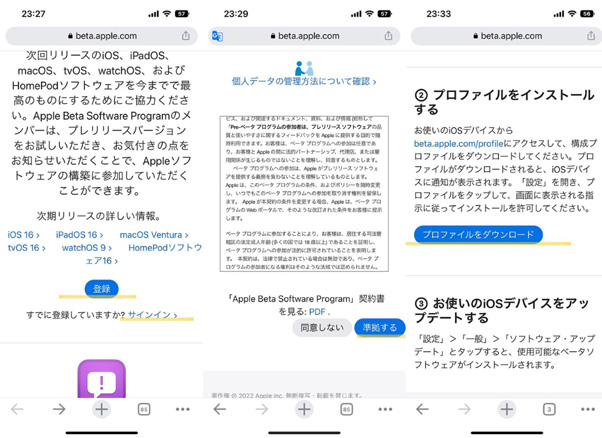
4.確認画面が表示されるので続行をタップします。
その後構成プロファイルをダウンロードを許可を選択します。
5.設定アプリを開き、ダウンロード済みのプロファイルをタップします。
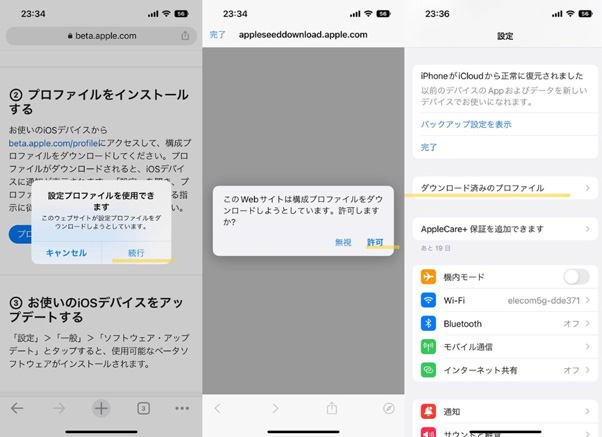
6.プロファイルをインストールします。
7.パスコードを入力し、インストールを選択します。
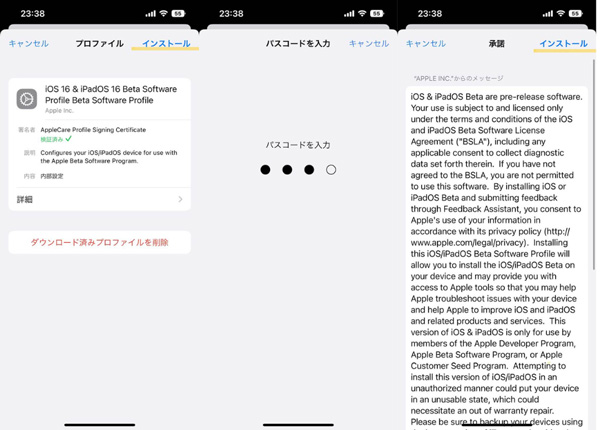
8.ソフトウェアアップデートからアップデートをおこないます。
また、betaにアップデートする場合には以下のリスクがあります。
・正式版ではないのでバグが多い可能性がある
・使えないアプリが出てくるリスクがある
・iPhoneがフリーズしたりバッテリーの減りが早くなったりといった不具合が発生する可能性がある
iOS17より前のiOS16にダウングレードすることで音ゲーの不具合を解消できます。
OTA(Over The Air)とはiPhone本体での通常アップデートのことで、ipswのサイトからダウンロードできます。
1.ipswにアクセスしiPhoneを選択します。
2.お使いのiPhoneの機種を選択します。
3.OTAを選択し、iOS15を選択しダウンロードします。
4.ダウンロード後にiPhoneでダウングレードします。
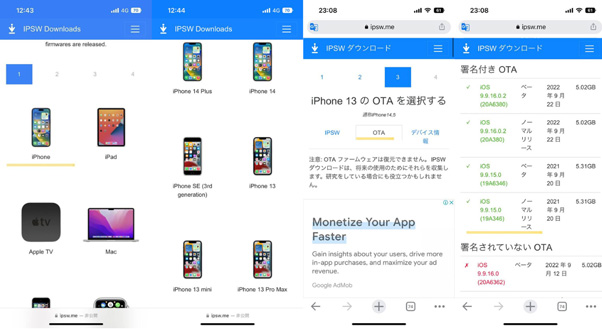
「Dr.Fone - iPhone起動障害から修復」はiOSシステムのあらゆる不具合を修正し、デバイスを元に戻すことができます。beta版にアップデートしたもののさまざまな不具合が発生してしまった場合にも有効です。他には、リンゴループや再起動を繰り返すなどの不具合も「Dr.Fone - iPhone起動障害から修復」を使えば自宅で簡単に修復できます。
また、データを消すことなくiOS不具合を修復できるので大事なデータが消える心配もほとんどありません。さらに最新のiPhoneと最新バージョンのiOSに対応しており、安心して使用できます。
操作手順は、以下の手順通りに画面の指示に従うだけで誰でも操作可能となっているのでパソコンに疎くても大丈夫です。
1.Dr.Foneを起動し、メイン画面から「起動障害から修復」を選択します。
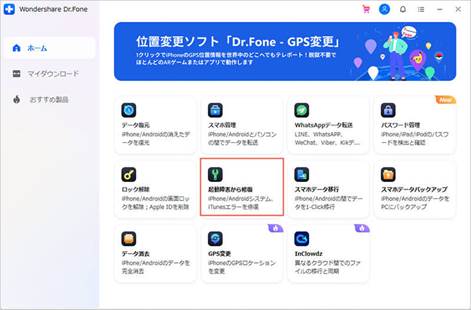
2.iPhoneをパソコンに繋ぎ、左側のiOS修復を選択します。
※スタンダードモードとアドバンスモードがありますが、データを消去しないスタンダードモードから試すのがおすすめです。
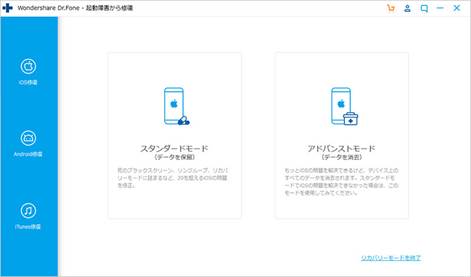
3.デバイスをリカバリーモードにする必要がありますので、画面の指示に従ってください。
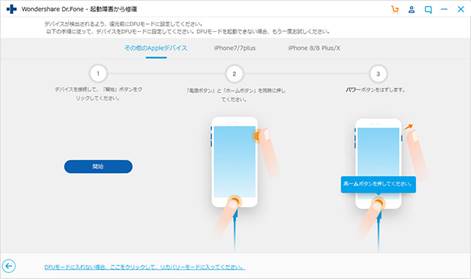
4.デバイスの機種、システムバージョンが表示されるので使用している機種と同じか確認してください。
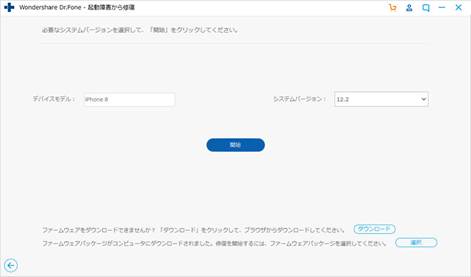
5.真ん中の開始ボタンをクリックし、修復用のファームウェアをダウンロードします。
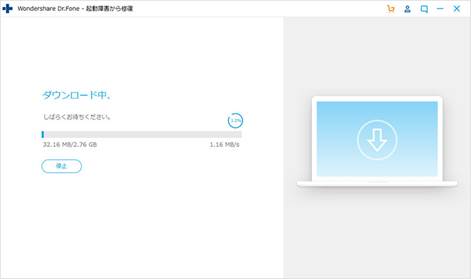
6.ダウンロード後、いますぐ修復をクリックすると修復作業が始まります。
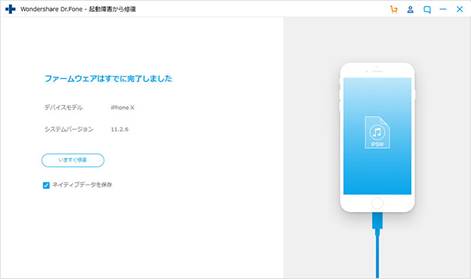
詳細な操作ガイドと動画で操作手順を確認したい場合は、こちらを参照してください。
[公式]iPhone起動障害から修復する機能の使い方を紹介 - Dr.Fone
製品が気になった方は、こちらから無料ダウンロードもできます。
iPhone起動障害から修復 - Dr.Fone - Wondershare
iOS17で発生している音ゲーの不具合について紹介してきました。
iOS17にアップデートしてしまうと、音ゲーの操作に邪魔な操作バーが表示されてしまい音ゲーの操作に支障がでてしまいます。
そこで対策としてはiOS16にダウングレードする方法があります。
また、さまざまなiOSの不具合を修復できるDr.Fone-iPhone起動障害から修復を紹介していますので、iOSの不具合にお困りの場合は試してみてください。

iPhoneを不具合から復元する方法
藤原 弘子
編集長